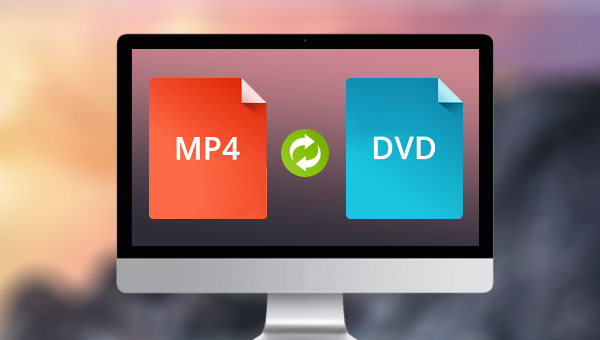
借助在线的格式转换工具将MP4格式的文件转换成DVD视频比较容易,我们以ZAMZAR.com在线格式转换工具为例,教大家在线将MP4文件转换成DVD视频的操作方法。
具体操作步骤如下:
使用浏览器打开ZAMZAR.com在线格式转换工具的在线操作网址:https://www.zamzar.com/convert/mp4-to-DVD/,接下来找到并点击【Add Files】(添加文件)按钮,将需要转换成DVD视频的MP4文件添加到该网页服务器当中,接下来等待片刻,待文件上传成功后,在第二步【Convert To】中选择【Video Presets】->【DVD】。之后点击第三步里的【Convert Now】(开始转换)按钮即可快速地将MP4文件转成DVD视频。
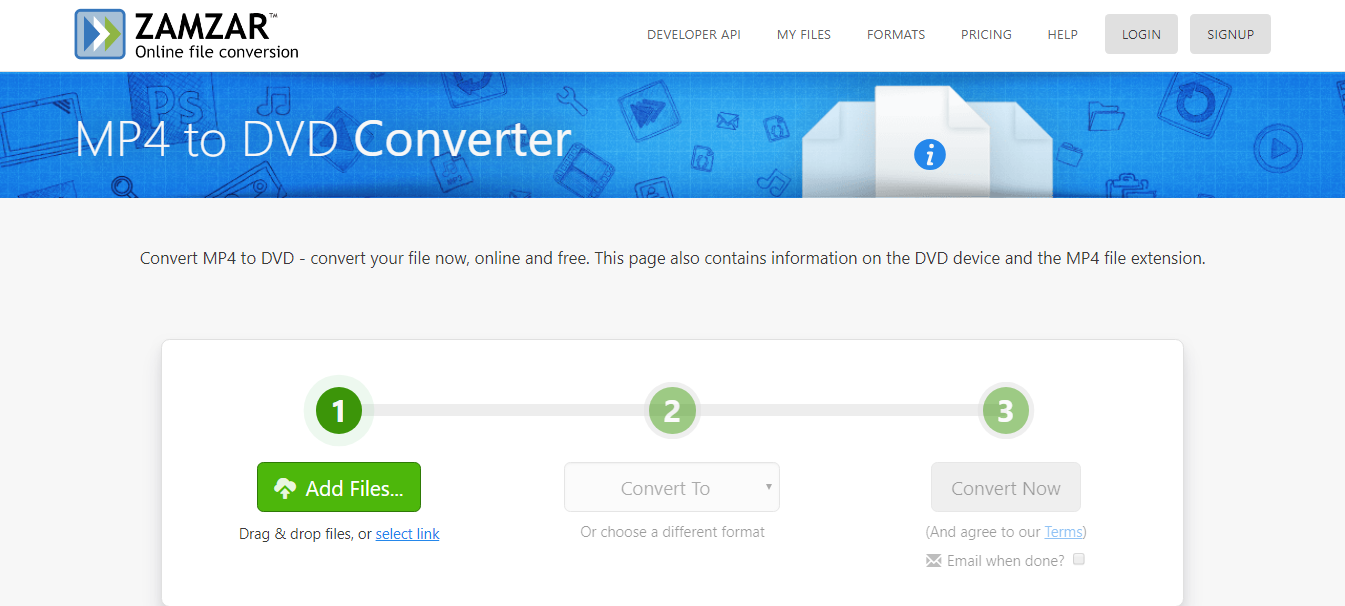
以上就是借助在线的格式转换工具进行格式转换的操作步骤。虽然在线的格式转换工具操作很方便,但弊端较多,比如网络不稳定会导致转换失败、转换文件太大会限制上传、将文件上传到网页服务器的方式有数据泄露的风险等等。如果您对这些问题有所顾虑,可以尝试使用小编接下来要给大家介绍的这种替代方案,使用专业的格式转换工具——Renee Video Editor软件。
Renee Video Editor是一款功能多样的视频编辑软件 ,该软件不但能够实现多种视频格式之间的互相转换,比如WMV、AVI、MP4、M4A、MOV、MKV等几乎所有常用的视频格式,并且可以将文件保存为不同的终端设备所支持的文件格式;此外,该软件还配备了非常多样的视频编辑工具,能够满足大家多样化的视频编辑需求,比如合并多个视频,自定义批量剪辑视频,裁剪视频画面,添加字幕、水印、特效滤镜和背景音乐,实现多个视频在同一个画面同时播放的效果等等。
该软件界面简洁,操作简单,且同时适用于Windows和Mac系统,不管您是视频剪辑新手还是专业剪辑达人,这款软件对您来说都将是一个非常不错的选择。
借助Renee Video Editor软件将MP4视频转换成DVD视频也是非常简单的,具体操作流程如下:
步骤1:下载安装后运行Renee Video Editor软件,在首页功能菜单栏里选择【进阶剪辑】功能,或者您也可以通过【裁剪】/【简易剪辑】/【合并】/【旋转】等任一编辑功能入口进入相应的编辑页面。
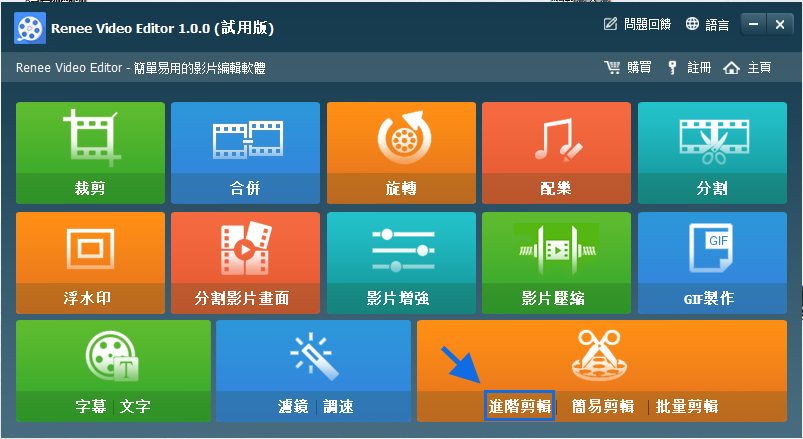
Renee Video Editor软件首页功能说明:
裁剪:裁剪视频画面的大小
合并:将多个视频/音频文件合并为一个完整的文件
旋转:将视频顺时针、逆时针旋转90度/180度/270度,或者将视频上下颠倒或镜面旋转。
配乐:调整音量,选择音轨,给视频配乐或删除原始音频。
分割:将影片按照时长、段数或文件大小分割为多个小片段。
浮水印:将文字、图片、影片或GIF图片以浮水印的形式添加到影片中。
分割影片画面:可以将一个视频或多个视频的片段拼接在一个视频画面中。
影片增强:提高影片质量。
影片压缩:压缩影片大小。
GIF制作:将影片或图片制作成GIF文件。
字幕/文字:添加字幕/文字到影片当中。
滤镜/调速:调整亮度、对比度、饱和度以及添加多种特效;视频调速支持1/10-4倍调速。
进阶剪辑:剪辑视频,裁剪视频,添加浮水印、字幕及滤镜特效和配乐。
简易剪辑:快速剪辑视频片段。
批量剪辑:批量剪辑视频/音频。
步骤2:接下来在打开的编辑详情页里点击【添加档案】按钮,将需要进行格式转换的MP4文件导入到该软件当中。
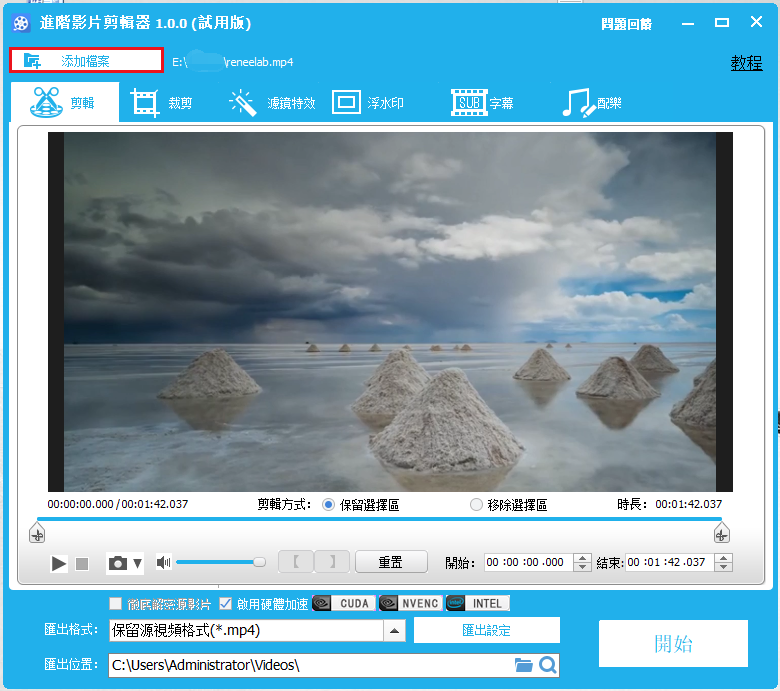
步骤3:之后,您可以在顶部菜单栏里对已导入的视频文件进行一系列的编辑操作,比如【剪辑】、【裁剪】、【滤镜特效】、【浮水印】、【字幕】、【配乐】。待所有编辑设置完成之后,在底部【输出格式】中搜索【DVD】,选择DVD Video(NTSC)(.*vob)或者DVD Video(PAL)(.*vob)。设置完成后,点击右下方【开始】按钮,即可开始执行将MP4视频转换成DVD视频的命令。

Tips关于DVD Video(NTSC)和DVD Video(PAL)的定义以及它们之间的区别
NTSC和PAL属于全球两大主要的电视广播制式,但是系统投射颜色影像的频率有所不同。NTSC是National Television System Committee的缩写,其标准主要应用于日本、美国,加拿大、墨西哥等等,PAL 则是Phase Alternating Line的缩写,主要应用于中国,香港、中东地区和欧洲一带。这两种制式是不能互相兼容的,如果在PAL制式的电视上播放NTSC的影像,画面将变成黑白,反过来也是一样。
PAL清晰度比NTSC高,色彩比NTSC精准,对比度高,缺点是是闪屏很严重(后期的倍频扫描电视除外),暗部细节发黑。
NTSC动态画面效果比PAL好,画面层次感比PAL强,暗部细节强,闪烁少,缺点是色彩不够精准,容易偏色,白点比PAL低。





 粤公网安备 44070302000281号
粤公网安备 44070302000281号
